| 教程的效果确实不错,作者制作的非常有艺术感。整个画面都是由一些自然的曲线构成,不过曲线都是经过加工的,局部加上了一些液滴及花纹装饰。各种色调和弧度的曲线组合在一起,效果感觉非常流畅,完美。 最终效果 |
 |
| 1、新建一个大小适当的文档。找两张色彩张扬的图片作素材,作者用的是铅笔和水果。把素材拉进工作文档,放好位置。 |
 |
| 2、现在使用钢笔工具画曲线。选择钢笔工具(P)在工具属性栏勾选路径。从铅笔的一段画向水果的一段。如下图: |
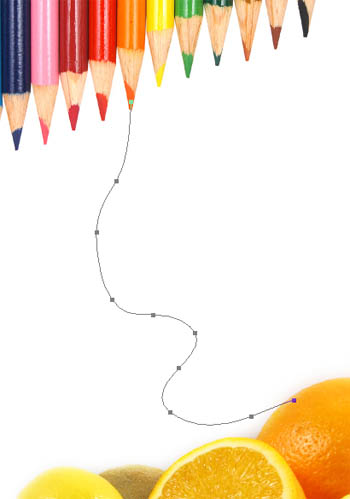 |
| 3、现在我们把刚才用钢笔工具(P)描绘好的曲线描边,上颜色。首先设置好笔刷选择 笔刷工具(B),设置笔刷大小 6PX 硬度100% 。新建一层,回到钢笔工具(P),单击右键―选择描边路径―不勾选模拟压力,得到如下图: |
 |
| 4、给我们的曲线增添一些细节。如像液滴效果那些,这个比较简单,画好线条―涂抹工具(或变形工具)?笔刷工具画上小液滴如下图: |
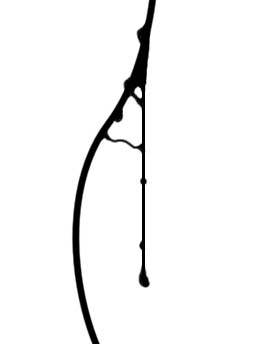 |
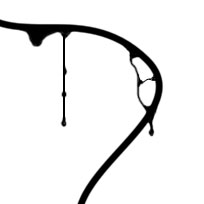 |
 |
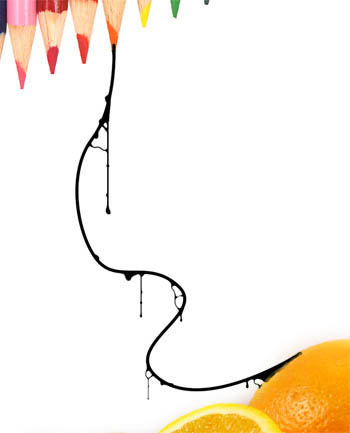 |
标签:艺术插画













